დებიუტიდან წლები გავიდა iPhone X მაგრამ Apple-ის უახლესი მოდელები მაინც ფართოდ მიჰყვება ამ ძლიერი მოწყობილობის კვალს. Apple-ის ფლაგმანურ დიაპაზონში ერთ-ერთი ყველაზე დიდი ცვლილება იყო Home ღილაკის ამოღება, და ეს არის ცვლილება, რომელიც შეჩერებულია - მნიშვნელოვანი გამონაკლისის გარდა iPhone SE 2020 წლიდან. ასე რომ, თუ თქვენ ახლახან განაახლეთ ძველი iPhone-იდან, როგორიცაა iPhone 8 ან 7, წინა მხარეს ფიზიკური ღილაკის ნაკლებობა შეიძლება შემაძრწუნებელი იყოს, განსაკუთრებით ეკრანის ანაბეჭდების გადაღებისას.
შინაარსი
- სკრინშოტების გადაღება ფიზიკური ღილაკებით
- ეკრანის კადრების გადაღება AssistiveTouch-ით
ამიტომ ვართ აქ. უახლესი iPhone-ების ფიზიკური ცვლილებების გამო, თქვენ მოგიწევთ ხელახლა ისწავლოთ ეკრანის ანაბეჭდის გადაღება. ეს სახელმძღვანელო, ეფუძნება iOS 14, გვიჩვენებს, თუ როგორ უნდა მიიღოს ა სკრინშოტი iPhone-ზე X და უფრო ახალი მოდელები.
რეკომენდებული ვიდეოები
სკრინშოტების გადაღება ფიზიკური ღილაკებით
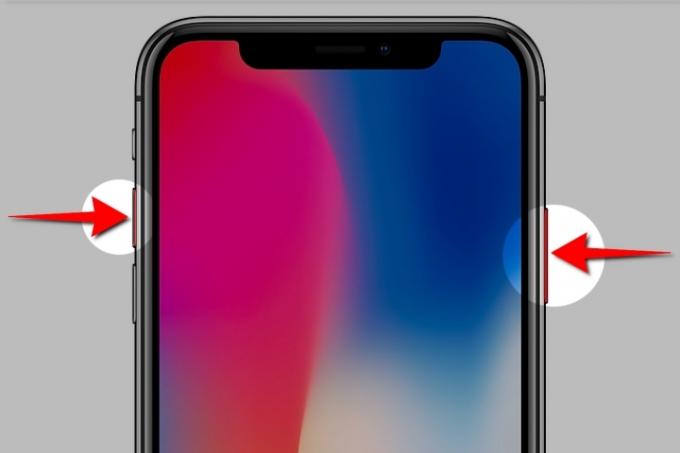
ნაბიჯი 1 - იპოვნეთ სწორი ღილაკები: ვინაიდან მასზე არ არის სახლის ღილაკი iPhone X, თქვენ უნდა იპოვოთ ორი ღილაკი:
- The მოცულობის გაზრდა ღილაკი მდებარეობს მარცხენა მხარეს.
- The ჩაკეტვა ღილაკი არის დიდი ღილაკი, რომელიც მდებარეობს მარჯვენა მხარეს.
ეს კონფიგურაცია თავიდან შეიძლება უცხო იყოს, მაგრამ თქვენ შეეგუებით მას. გპირდებით.

ნაბიჯი 2 - გადაიღეთ ეკრანის სურათი: დააჭირეთ ხმის ამაღლება და ჩაკეტვა ღილაკები ერთდროულად.
ეკრანი მოკლედ ციმციმდება და ეკრანის მინიატურა გამოჩნდება ქვედა მარცხენა კუთხეში, როგორც ეს ნაჩვენებია ზემოთ. თქვენ ასევე მოისმენთ ჩამკეტის ხმას, თუ ტელეფონი არ არის ჩუმ რეჟიმში.
მინიატურა საბოლოოდ გაქრება რამდენიმე წამის შემდეგ და შეინახავს ეკრანის სურათს ეკრანის ანაბეჭდები ალბომი ფოტოებში. თქვენ ასევე შეგიძლიათ გამოიყენოთ თითი, რომ სწრაფად გაასრიალოთ იგი.
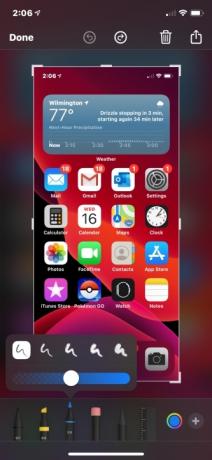
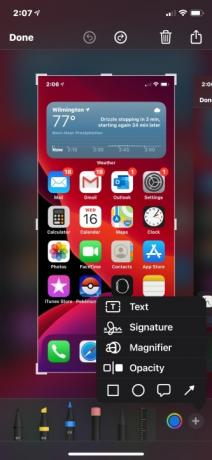
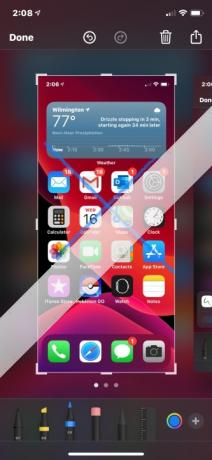
ნაბიჯი 3 - შეცვალეთ ეკრანის სურათი: თუ არ უგულებელყოფთ ეკრანის ესკიზს, მასზე შეხებით ჩაიტვირთება მარკირების რეჟიმი. აქ შეგიძლიათ აირჩიოთ ინსტრუმენტები სკრინშოტის ანოტაციისთვის, შეარჩიოთ ანოტაციის ფერი, წაშალოთ, დაამატოთ სახაზავი გზამკვლევი სწორი ხაზების დასახაზად, გამოსახულების მოსაჭრელად და ა.შ.
შეეხეთ ღილაკს „პლუს“ ქვედა მარჯვენა კუთხეში, რათა ჩამოთვალოთ დამატებითი ხელსაწყოები, როგორიცაა ტექსტის დამატება, ხელმოწერა, ლუპა გამოიყენეთ და გაუმჭვირვალობის დარეგულირება. თქვენ ასევე შეგიძლიათ დაამატოთ კვადრატი, წრე და ტექსტის ბუშტი.
ნაბიჯი 4 - დაასრულეთ ეკრანის სურათის რედაქტირება: როდესაც დაასრულებთ, შეეხეთ შესრულებულია ზედა მარცხენა კუთხეში. მენიუ მაღლა სრიალებს ქვემოდან, სადაც მოცემულია ოთხი ვარიანტი: ფოტოების შენახვა, ფაილებში შენახვა, სკრინშოტის წაშლა, და გაუქმება.
ნახეთ და გააზიარეთ ეკრანის ანაბეჭდები
თუ თავიდანვე არ დაარედაქტირეთ ეკრანის ანაბეჭდი, ის მდებარეობს თქვენს კამერის როლში. გასაზიარებლად, გააკეთეთ შემდეგი:
Ნაბიჯი 1: გახსენით ფოტოები.
ნაბიჯი 2: შეეხეთ ეკრანის ანაბეჭდები ალბომი.
ნაბიჯი 3: აირჩიეთ ეკრანის სურათი, რომლის გაზიარებაც გსურთ.
ნაბიჯი 4: შეეხეთ გააზიარეთ ღილაკი ქვედა მარცხენა კუთხეში.
თქვენ ასევე შეგიძლიათ გააზიაროთ ეკრანის ანაბეჭდები მარკირების რეჟიმში, თუ თავდაპირველად შეეხეთ ეკრანის მინიატურას.
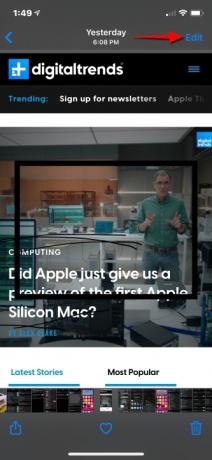
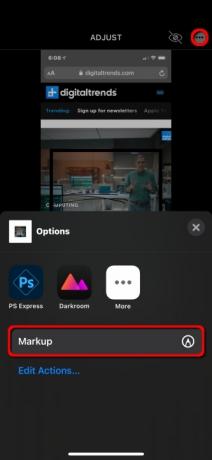
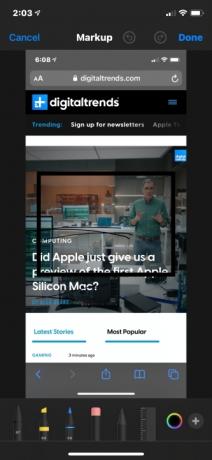
გაითვალისწინეთ, რომ მარკირების რეჟიმში დაბრუნება შეგიძლიათ ნებისმიერ დროს. Აი როგორ:
Ნაბიჯი 1: შეეხეთ ეკრანის სურათს კამერის რულონში.
ნაბიჯი 2: შეეხეთ რედაქტირება ზედა მარჯვენა კუთხეში.
ნაბიჯი 3: შეეხეთ სამ წერტილიან ღილაკს, რომელიც მდებარეობს ზედა მარჯვენა კუთხეში შემდეგ ეკრანზე.
ნაბიჯი 4: აირჩიეთ მარკირება ამომხტარ მენიუში.
ნაკლები შემთხვევითი ეკრანის სურათი
გამოშვებით iOS 12, Apple-მა უზრუნველყო შესწორება, რათა თავიდან აიცილოს შემთხვევითი ეკრანის ანაბეჭდები. მას შემდეგ, რაც მოცულობის გაზრდა და ჩაკეტვა ღილაკების კომბინაცია განკუთვნილი იყო ეკრანის ანაბეჭდებისთვის, ზოგი მომხმარებელი შემთხვევით დააჭერდა ორ ღილაკს, როდესაც მიაღწევდა მათ მოწყობილობებს. განახლებამ ხელი შეუწყო უნებლიე ეკრანის ანაბეჭდების თავიდან აცილებას, მაგრამ მხოლოდ მაშინ, როდესაც ეკრანი გამორთულია.
ეკრანის კადრების გადაღება AssistiveTouch-ით
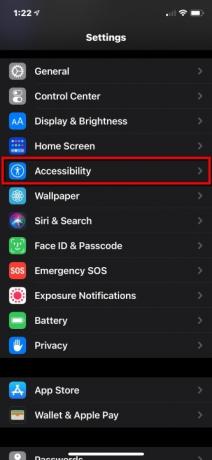
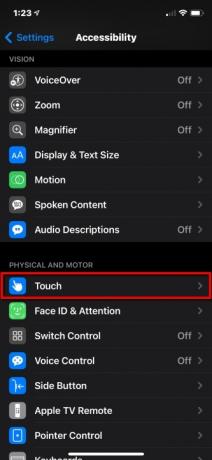
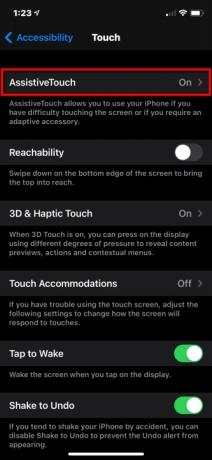
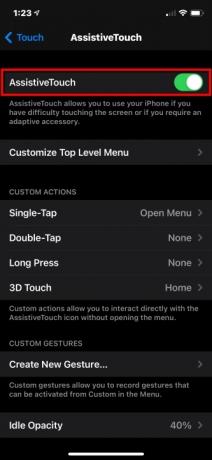
როგორ ჩართოთ AssistiveTouch
AssistiveTouch-ით შეგიძლიათ შეასრულოთ უფრო რთული შეხებაზე დაფუძნებული მოქმედებები. ეს მოიცავს დაჭერას, 3D Touch-ის გააქტიურება, ან რამდენიმე თითის გადაფურცვლა. აი, როგორ ჩართოთ იგი:
Ნაბიჯი 1: გახსენით პარამეტრები და შეეხეთ ხელმისაწვდომობა.
ნაბიჯი 2: შეეხეთ შეეხეთ.
ნაბიჯი 3: შეეხეთ AssistiveTouch.
ნაბიჯი 4: შეეხეთ გადამრთველს გვერდით AssistiveTouch ჩართვა.
როგორ გამოვიყენოთ AssistiveTouch ეკრანის ანაბეჭდებისთვის



AssistiveTouch ჩართვით, ახლა თქვენ უნდა ნახოთ ნახევრად გამჭვირვალე ღილაკი ეკრანის ქვედა მარჯვენა მხარეს. შეეხეთ მას და გამოჩნდება მენიუ ხუთი კატეგორიით: Შეტყობინების ცენტრი, მოწყობილობა, Კონტროლის ცენტრი, საბაჟო, და ჟესტები.
Ნაბიჯი 1: შეეხეთ AssistiveTouch ღილაკი.
ნაბიჯი 2: შეეხეთ მოწყობილობა ამომხტარ მენიუში.
ნაბიჯი 3: შეეხეთ მეტი შემდეგ მენიუში.
ნაბიჯი 4: შეეხეთ სკრინშოტი.
როგორც ფიზიკური ღილაკებით სკრინშოტის გადაღებისას, ეკრანი ციმციმებს და გესმით ჩამკეტის ხმა. მინიატურა გამოჩნდება ქვედა მარცხენა კუთხეში რამდენიმე წამის განმავლობაში.
როგორ დაარედაქტიროთ AssistiveTouch
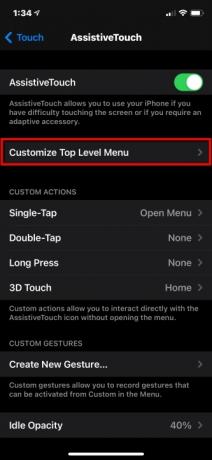
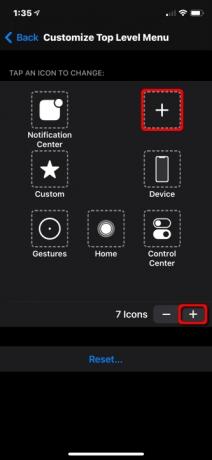
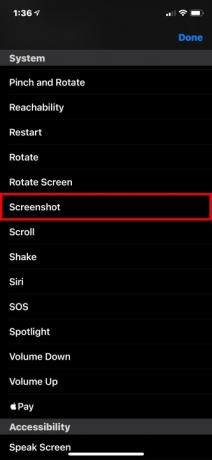
თუ გსურთ მენიუს მორგება, ასე რომ სკრინშოტი კომუნალური პროგრამა ადვილად ხელმისაწვდომია, გააკეთეთ შემდეგი:
Ნაბიჯი 1: გახსენით პარამეტრები და შეეხეთ ხელმისაწვდომობა.
ნაბიჯი 2: შეეხეთ შეეხეთ.
ნაბიჯი 3: შეეხეთ AssistiveTouch.
ნაბიჯი 4: შეეხეთ ზედა დონის მენიუს მორგება.
ნაბიჯი 5: არსებობს ექვსი ხატი, რომელთა გამოყენება შეგიძლიათ თქვენი მენიუს მოსარგებად. თქვენ ასევე შეგიძლიათ გამოიყენოთ "პლუს" სიმბოლო ღილაკის დასამატებლად და შემდეგ შეეხეთ ახალი, როგორც ზემოთ არის ნაჩვენები.
ნაბიჯი 6: თქვენ შეგიძლიათ აირჩიოთ ახალი, რომელიც გთავაზობთ ხელმისაწვდომი ფუნქციების ჩამოსაშლელ სიას, საიდანაც შეგიძლიათ აირჩიოთ. ეს სია შეიცავს ეკრანის ანაბეჭდს და სხვა მოქმედებებს.
ნახეთ, დაარედაქტირეთ და გააზიარეთ ეკრანის ანაბეჭდები
ახლა თქვენ იცით, რომ სკრინშოტის გადაღების რამდენიმე განსხვავებული გზა არსებობს. საბედნიეროდ, როგორც არ უნდა აიღოთ, შეგიძლიათ იპოვოთ ისინი ყველა ერთ საქაღალდეში. თქვენი ტელეფონი ავტომატურად შეინახავს ეკრანის სურათებს ა ეკრანის ანაბეჭდები საქაღალდე თქვენი ტელეფონის ფოტო ალბომში. ის ინახავს კიდეც მათ, ვისაც თქვენ გაათავისუფლებთ. თქვენი ფოტო ალბომების საქაღალდედან შეგიძლიათ დაარედაქტიროთ და გააზიაროთ თქვენი ეკრანის ანაბეჭდები – სცადოთ ამოჭრა, ზომის შეცვლა ან მარკირების დამატება.
სავარაუდოა, რომ გქონდათ თქვენი iPhone X ცოტა ხანია, მაგრამ ალბათ ჯერ კიდევ არსებობს iPhone X-ის რჩევები და ხრიკები რომ ისწავლო შენთვის.
რედაქტორების რეკომენდაციები
- აიფონი ახლახან აუქციონზე გიჟურ თანხად გაიყიდა
- როგორ მოვიშოროთ სხვისი Apple ID თქვენს iPhone-ზე
- რატომ არ შეგიძლიათ გამოიყენოთ Apple Pay Walmart-ში
- ეს პატარა გაჯეტი გაძლევთ iPhone 14-ის საუკეთესო ფუნქციას 149 დოლარად
- iPhone 15: გამოშვების თარიღი და ფასის პროგნოზები, გაჟონვა, ჭორები და სხვა
განაახლეთ თქვენი ცხოვრების წესიციფრული ტენდენციები ეხმარება მკითხველს თვალყური ადევნონ ტექნოლოგიების სწრაფ სამყაროს ყველა უახლესი სიახლეებით, სახალისო პროდუქტების მიმოხილვით, გამჭრიახი რედაქციებითა და უნიკალური თვალით.




